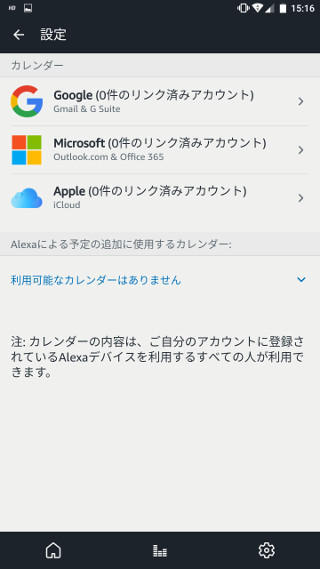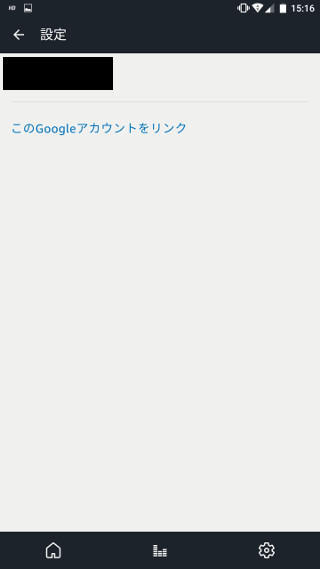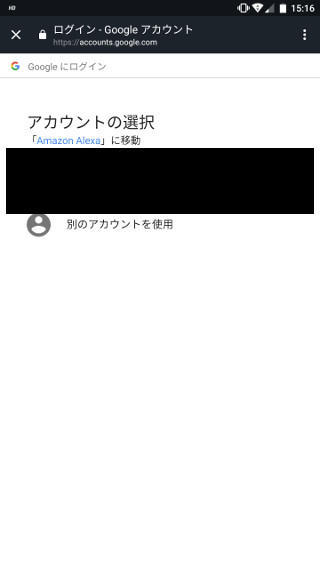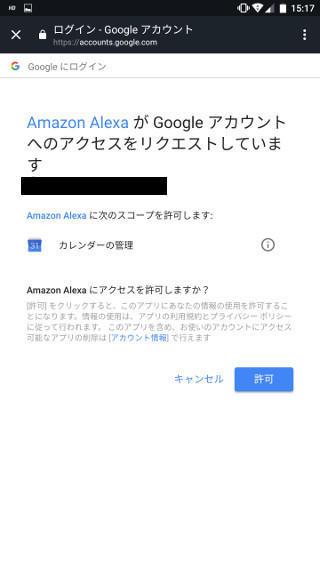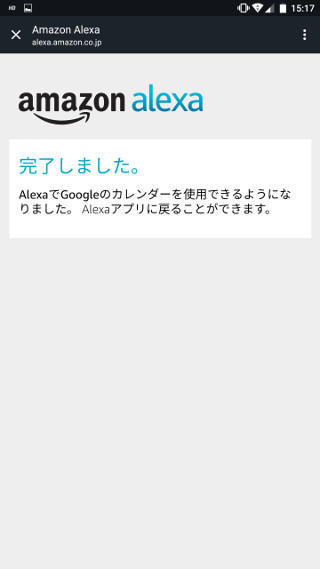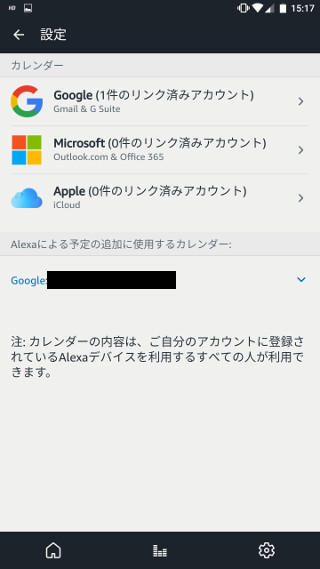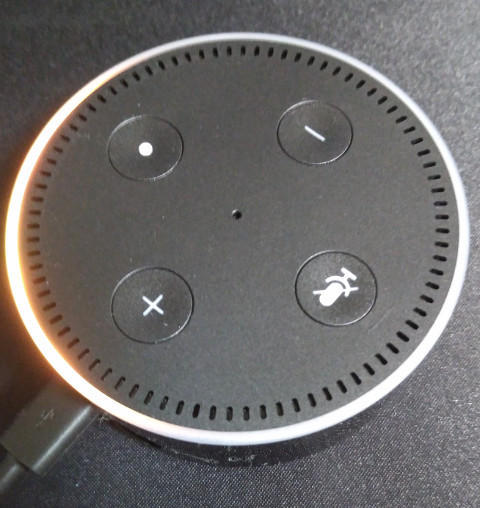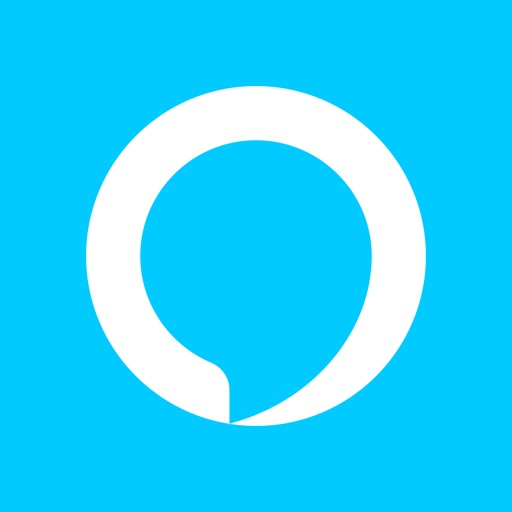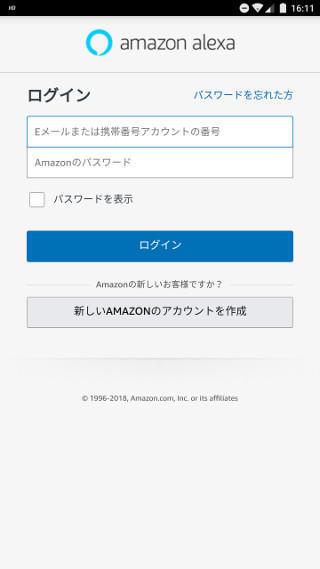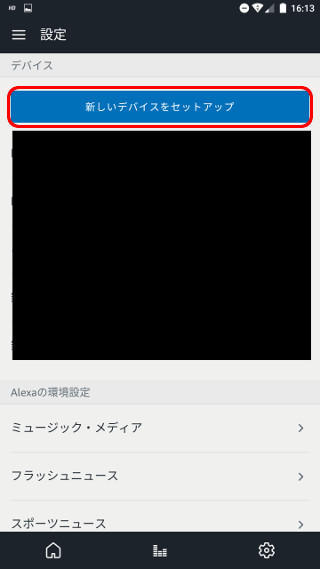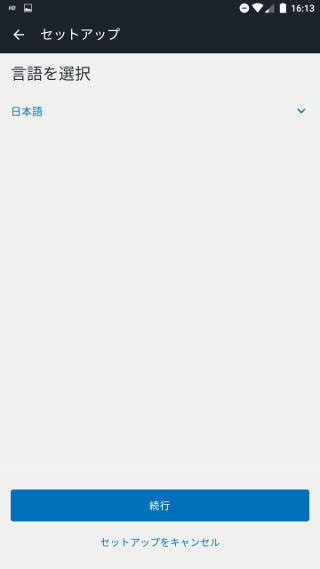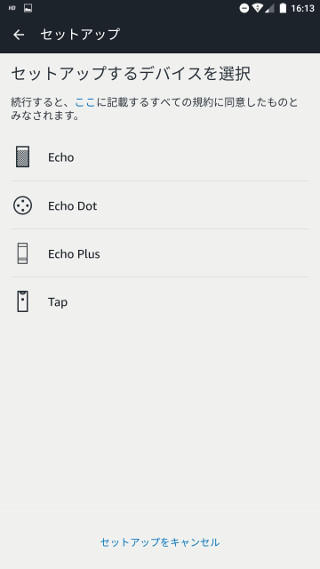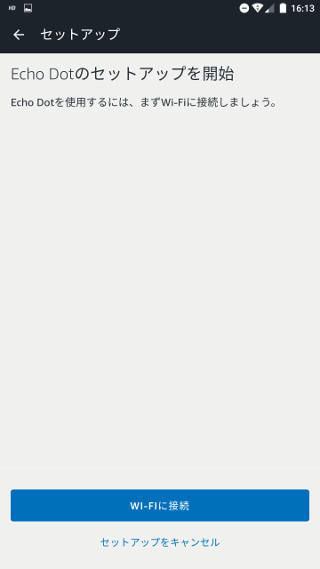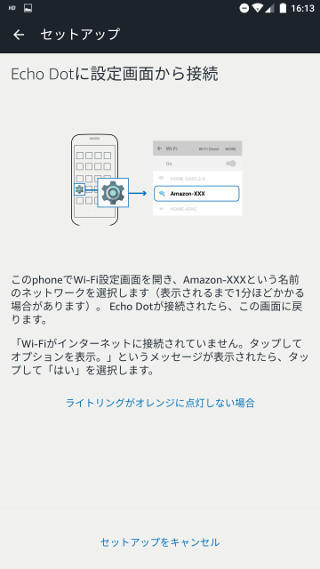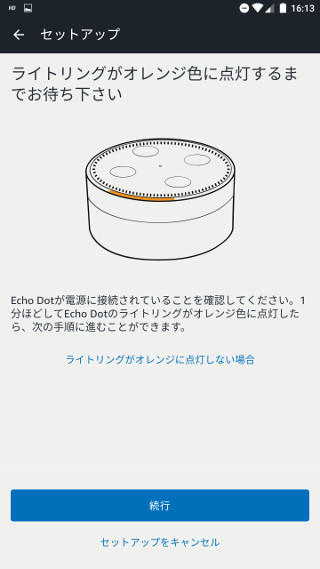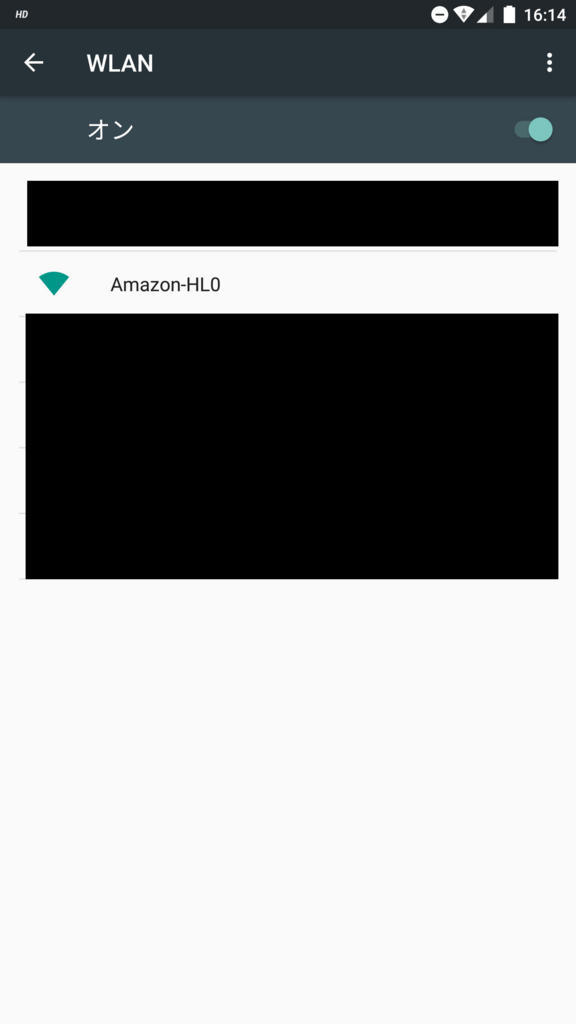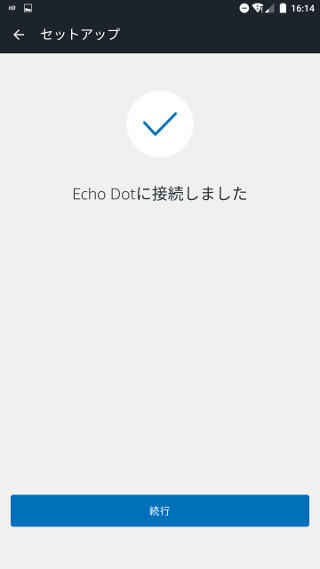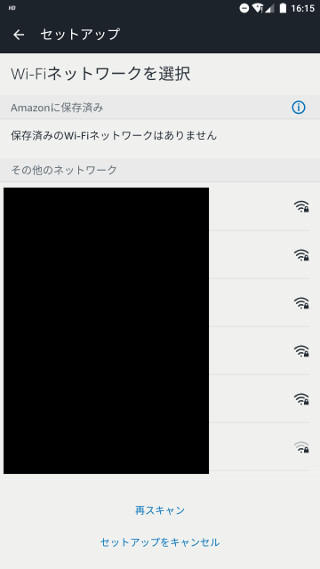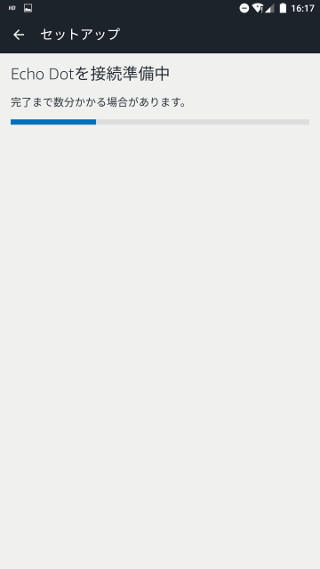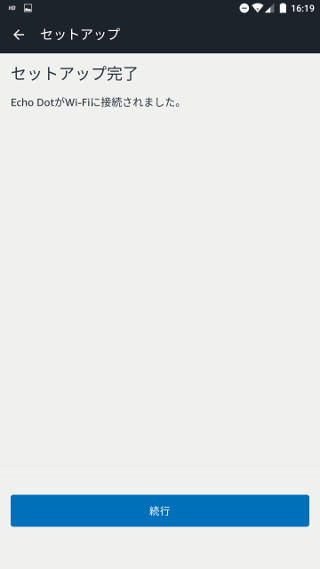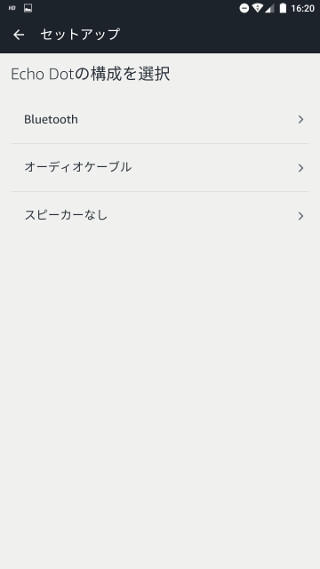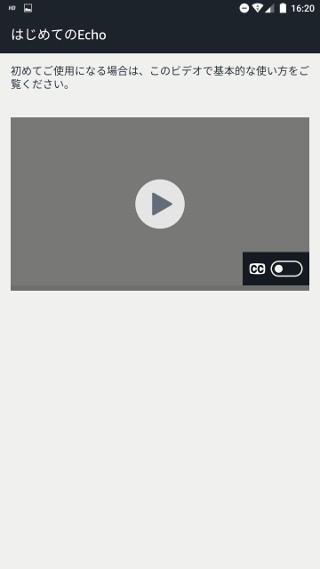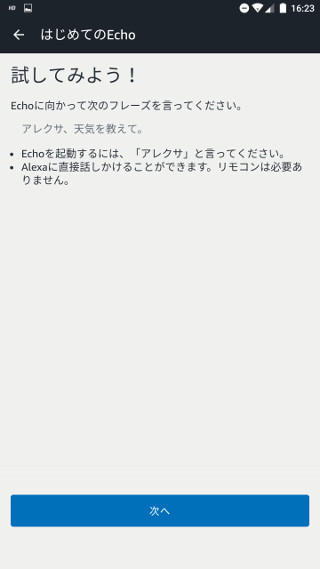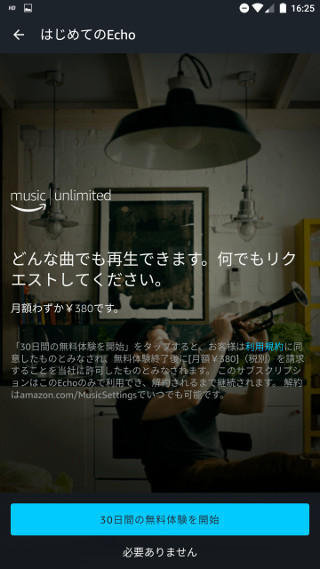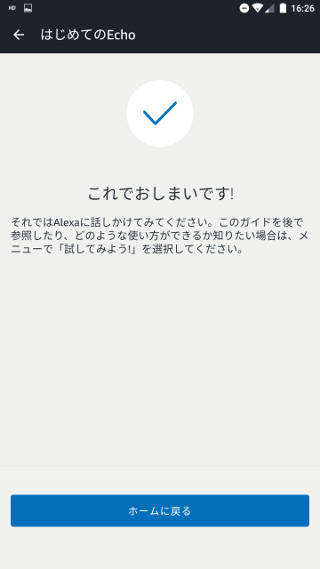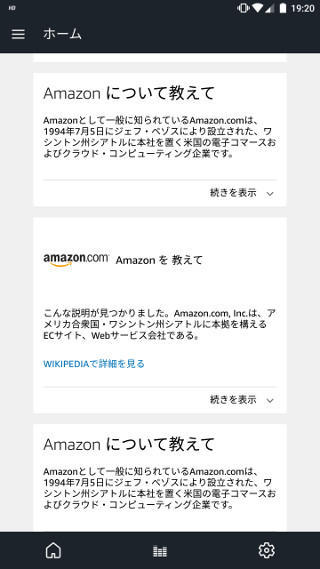アマゾンPrime会員向け大セールの時期じゃよー
期間は7/16 12:00~7/17 23:59まで!
Fireデバイスも値引きされておるみたいなので家でよく使う端末などお勧めしていきます。Amazonデバイスは品切れの心配なさそうだし。
※本セールは終了しました
Fireタブレット
電子書籍端末Fireタブレット。お勧めはFire HD 10です。
| デバイス | 標準価格 | プライムデー価格 | 割引額 |
|---|---|---|---|
| Fire 7 タブレット | 5,980円 | 3,280円 | 2,700円 (45%) |
| Fire HD 8 タブレット | 8,980円 | 5,480円 | 3,500円 (39%) |
| Fire HD 10 タブレット | 15,980円 | 10,480円 | 5,500円 (34%) |
一番お高いやつですね。お高いだけのことはあります。
私自身はFireHD8とHD10を所有していまして、両方使ってみた結果現在はほぼHD10のみ稼働している状態になっています。
HD8も悪くはなかったですが、お家端末の読書(マンガ)メインだと、コンパクトさより大画面と高性能が有利だったわけですね。
HD10を買う前は「こんな大画面邪魔なだけやろ」って思ってたところありましたら結果的には必要でした。
ストレージについて
あとSDカードもいくつかセールしているみたいです。
追加のストレージについては必要になったら購入してもらえばよいと思います。
それとは別に本体のストレージも32GBと64GBから選択できますが、本体32GB+SDカード32GBにするならば、本体64GBにしたほうが良いかもしれません。
最近うちのHD10、まれに突然SDカード認識しなくなって再起動しないと動かないような状態になっていて、SDカードが悪いのか本体が悪いのかわからないけれど不安定なところあるのかな…と感じています。
しかしストレージ32GBでも十分っちゃ十分だし、ストレージ一杯になったらキャッシュしている電子書籍など消せば良いだけなので動画をため込んで外で見るようなことがなければとりあえず32GBでいいのかな。
Fire TV
モニタに付けて動画を見るFire TVもセールしています。
| デバイス | 標準価格 | プライムデー価格 | 割引額 |
|---|---|---|---|
| Fire TV Stick | 4,980円 | 3,480円 | 1,500円 (30%) |
| Fire TV - 4K・HDR 対応、音声認識リモコン付属 | 8,980円 | 6,480円 | 2,500円 (28%) |
こちらも割と毎日アニメ見てます。
映す環境に4Kが必要かどうかでモデルを選択すると良いでしょう。
最近は主にNetflix見ているからOculus Goのほうが動画端末かもしれない気はしないでもないけど…(完全に余談)
Echo
アレクサさん。今ではすっかり時計とタイマーです。でも超便利。 tsundoku-diary.scriptlife.jp
| デバイス | 標準価格 | プライムデー価格 | 割引額 |
|---|---|---|---|
| Echo Dot | 5,980円 | 2,980 円 | 3,000円 (50%) |
| Echo | 11,980円 | 7,980 円 | 4,.000円 (33%) |
| Echo Plus | 17,980円 | 11,480 円 | 6,500円 (36%) |
うちはスマート家電に未対応なので(電気とかエアコンとか扇風機とか消して欲しい…)そんな気張ってもあまり意味はないわけで、主に現在時刻とタイマー、アラーム、おはようとおやすみといってきますとただいまに使用されています。癒し。
6,000円だと割高な使い方に感じますが3,000円くらいなら出してもいいかなって感じですね。
特にタイマーよく使ってます。ラーメンに3分とか声かけて設定して貰えるのほんとラク。
そういうわけでウチでよく稼働しているAmazonデバイスを並べてみました。
プライムデーでは他にもいろいろセールをしていますので、少し覗いてみると面白いと思います。
期限は明日17日の日付が変わるまで!